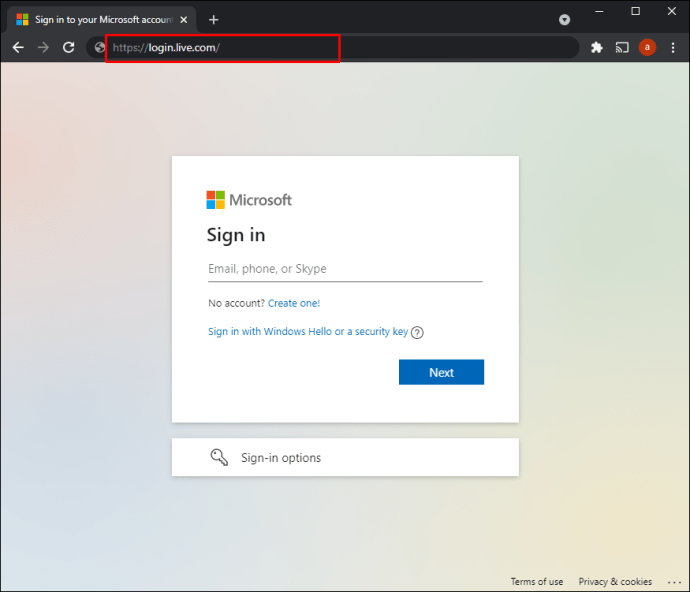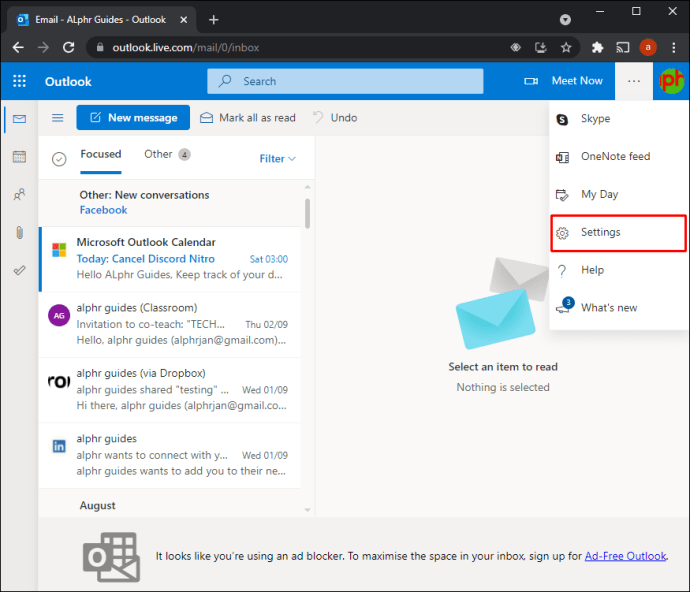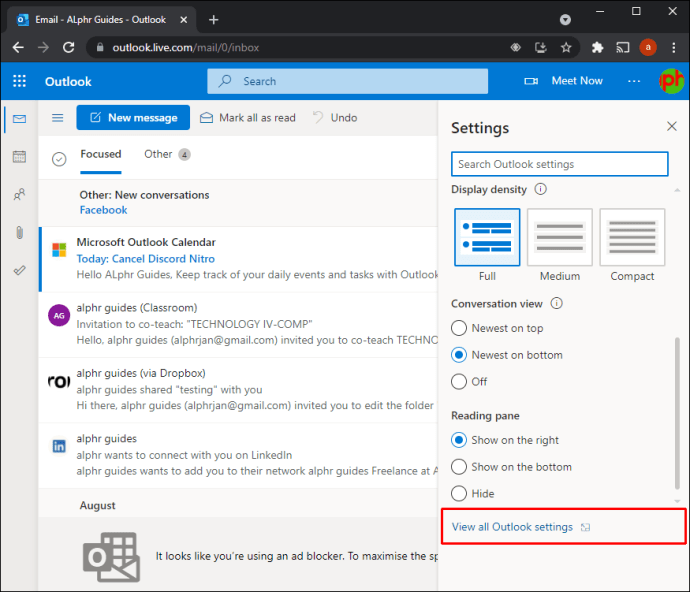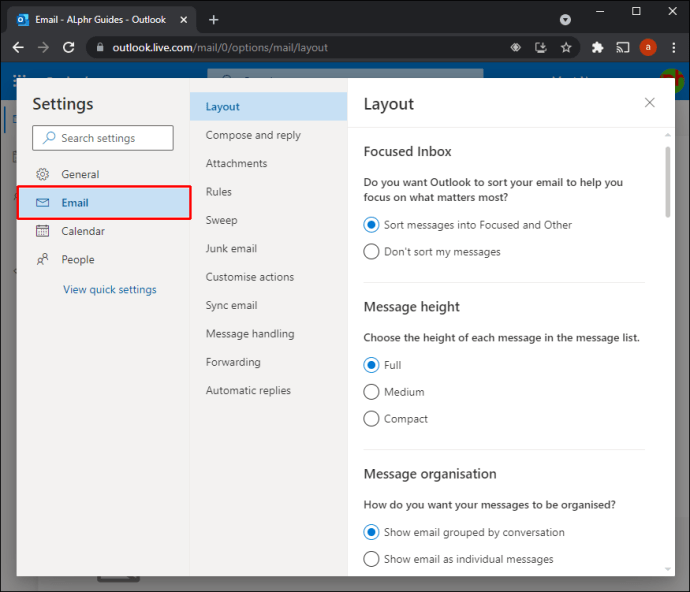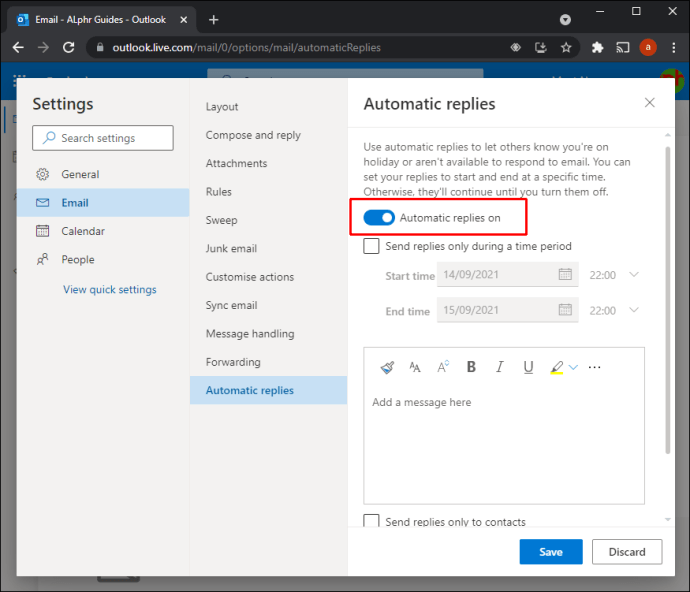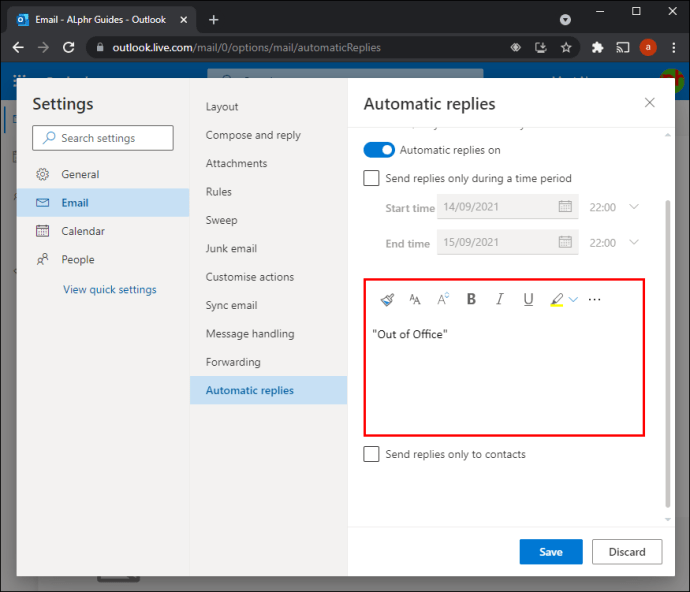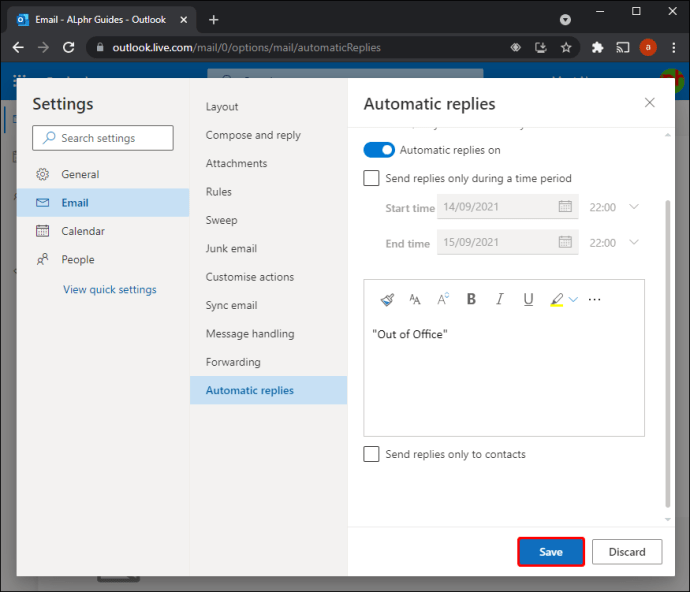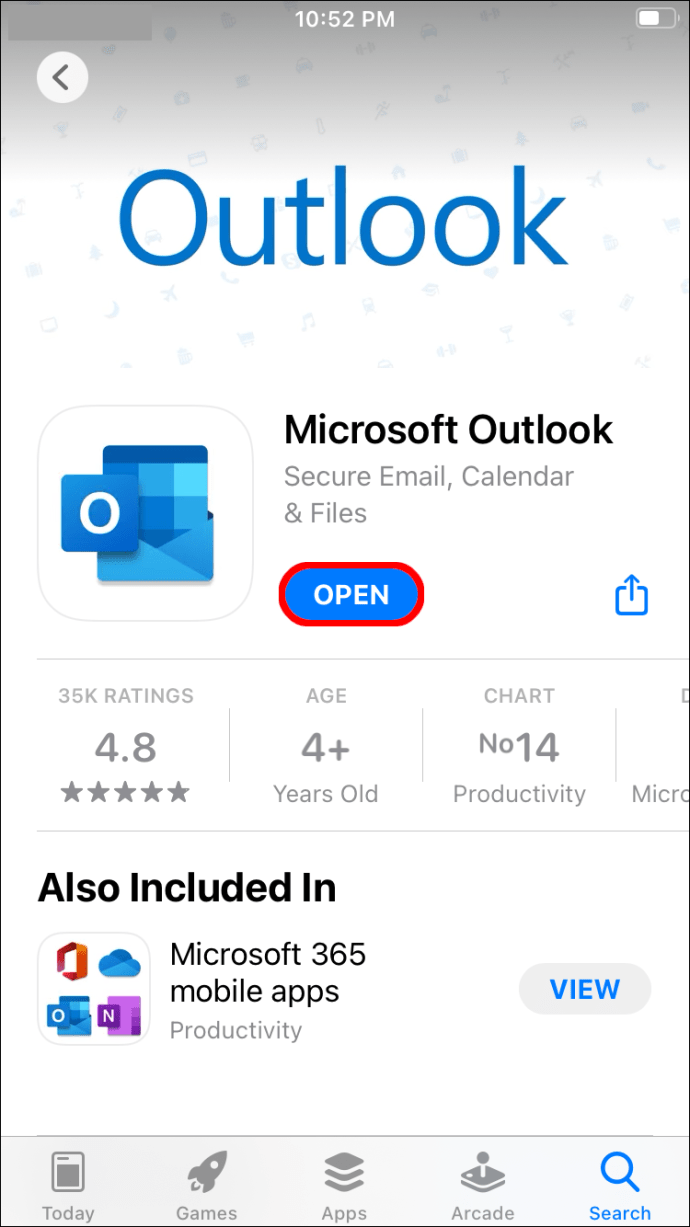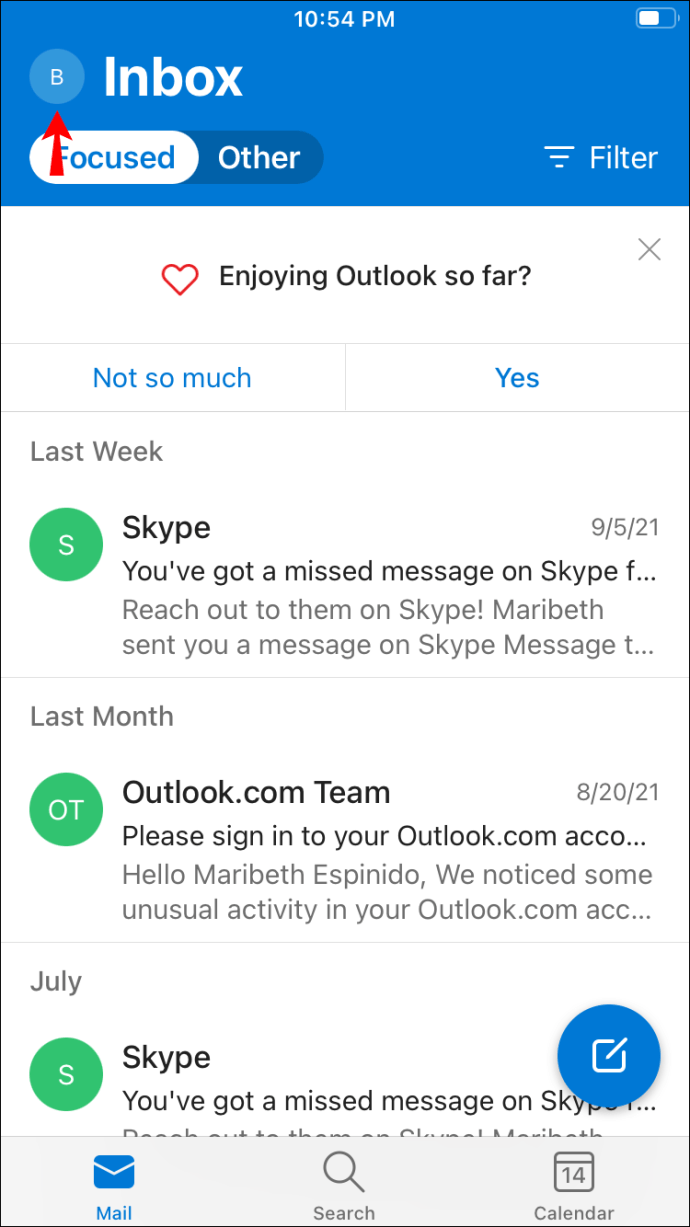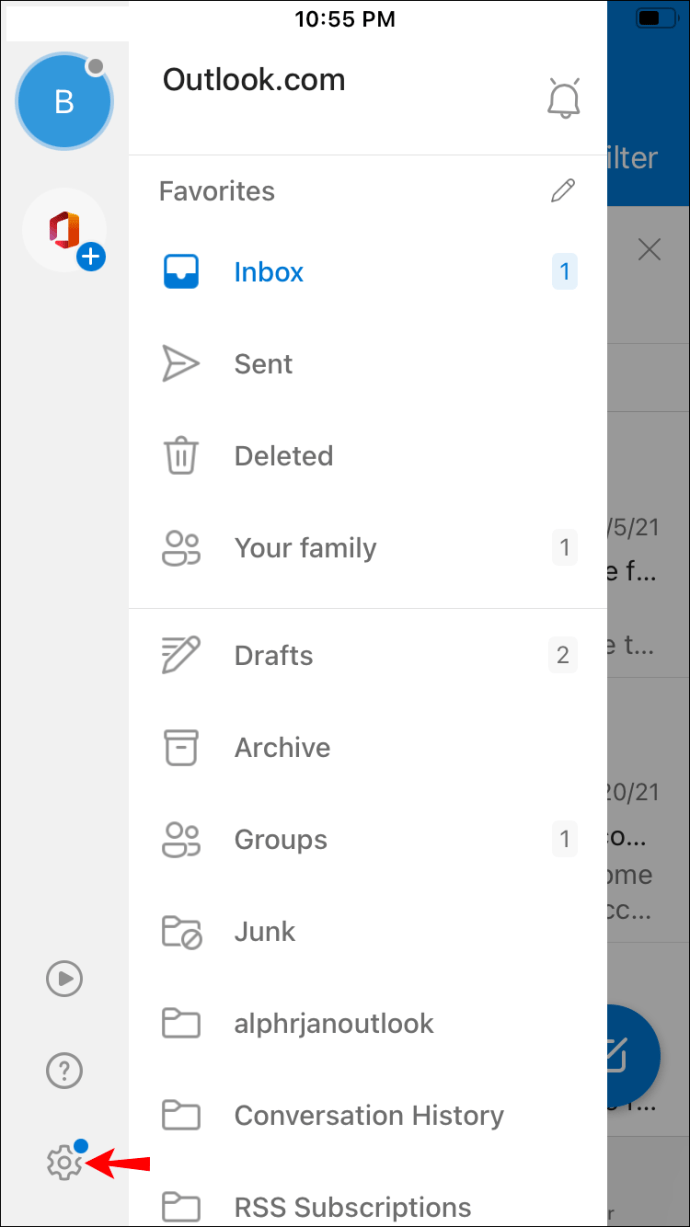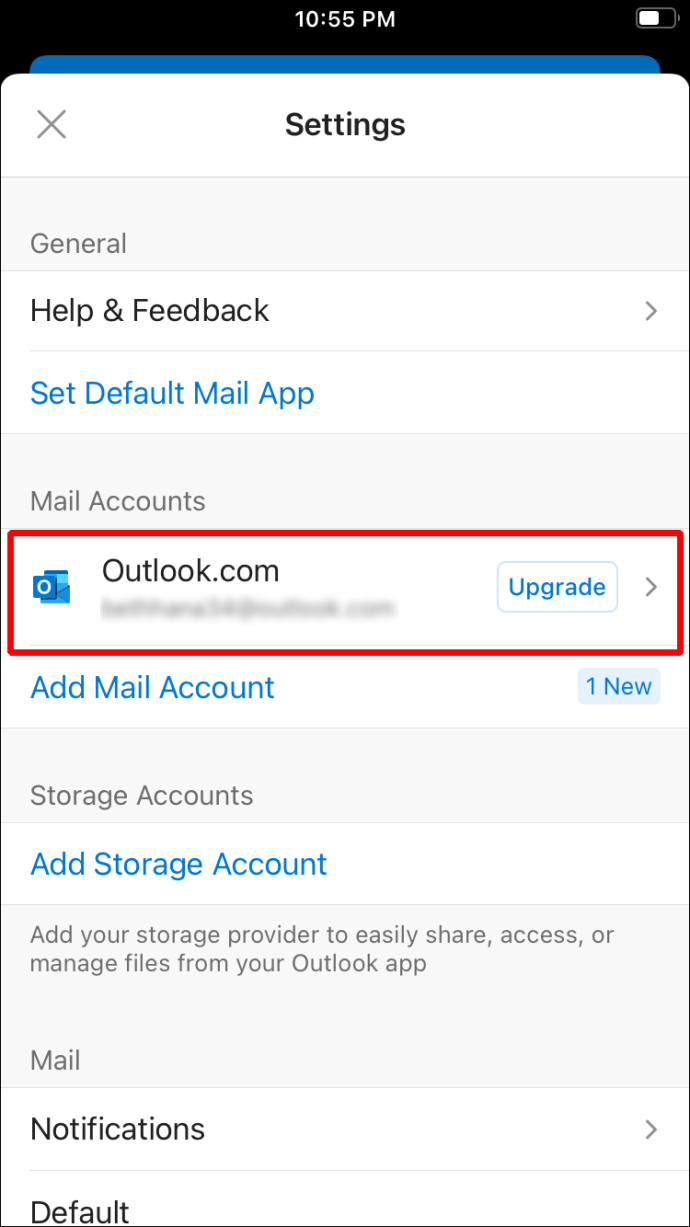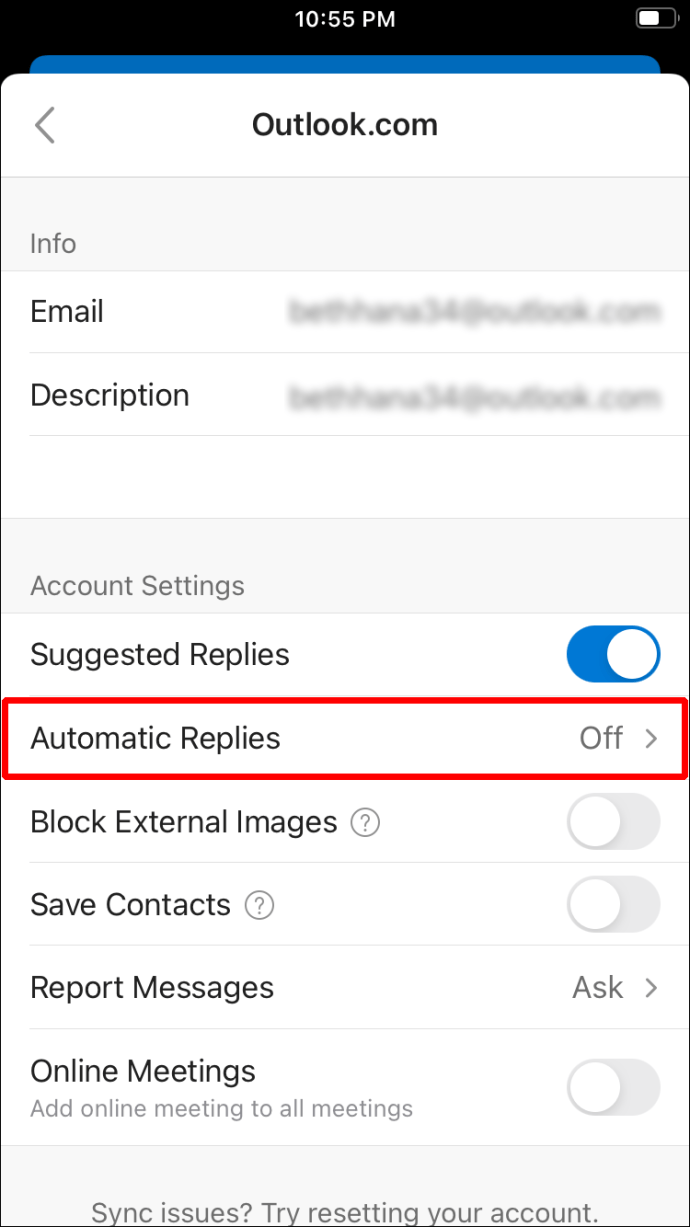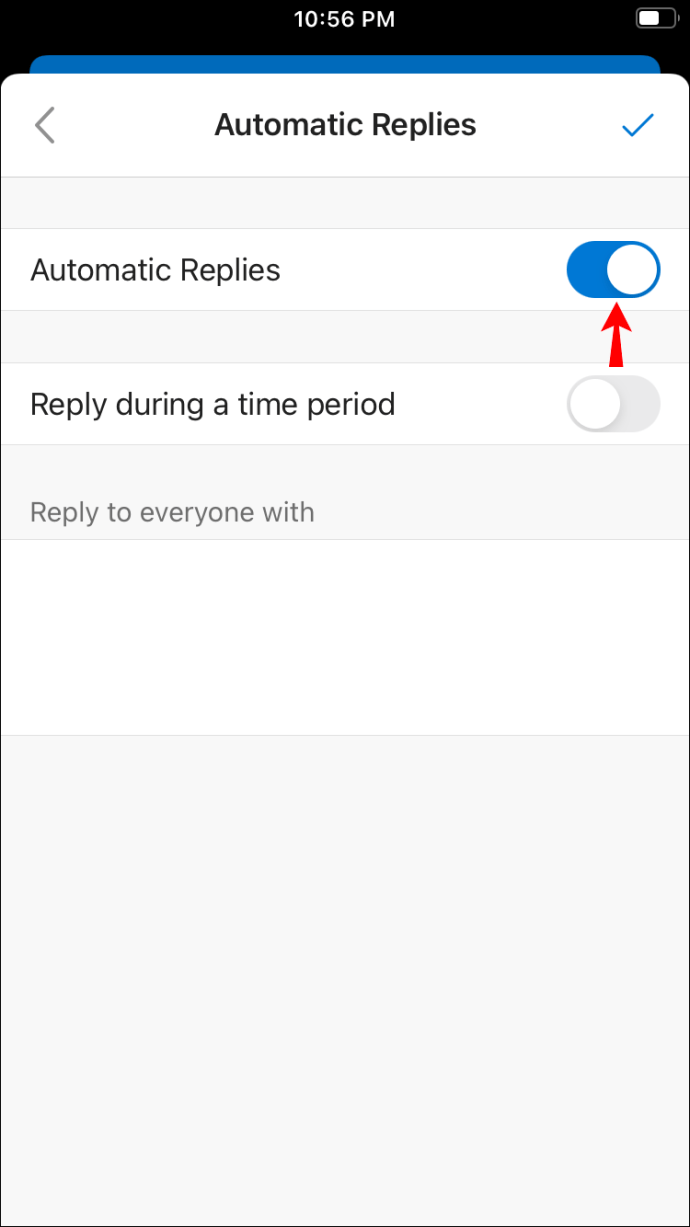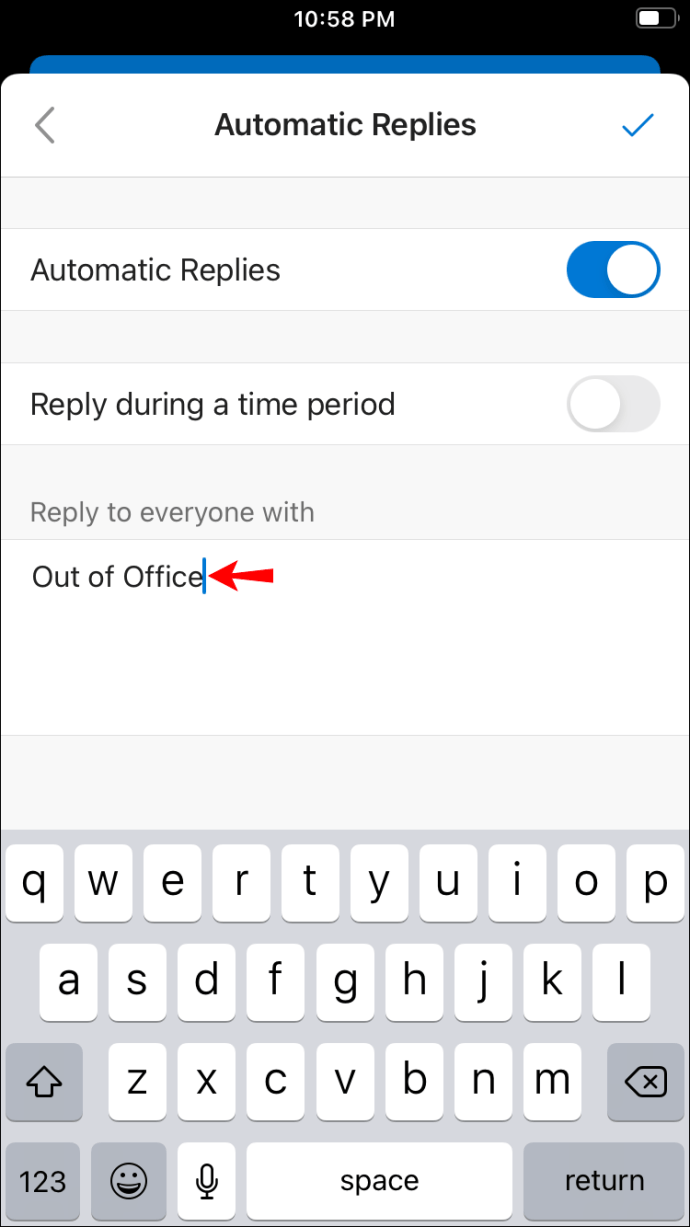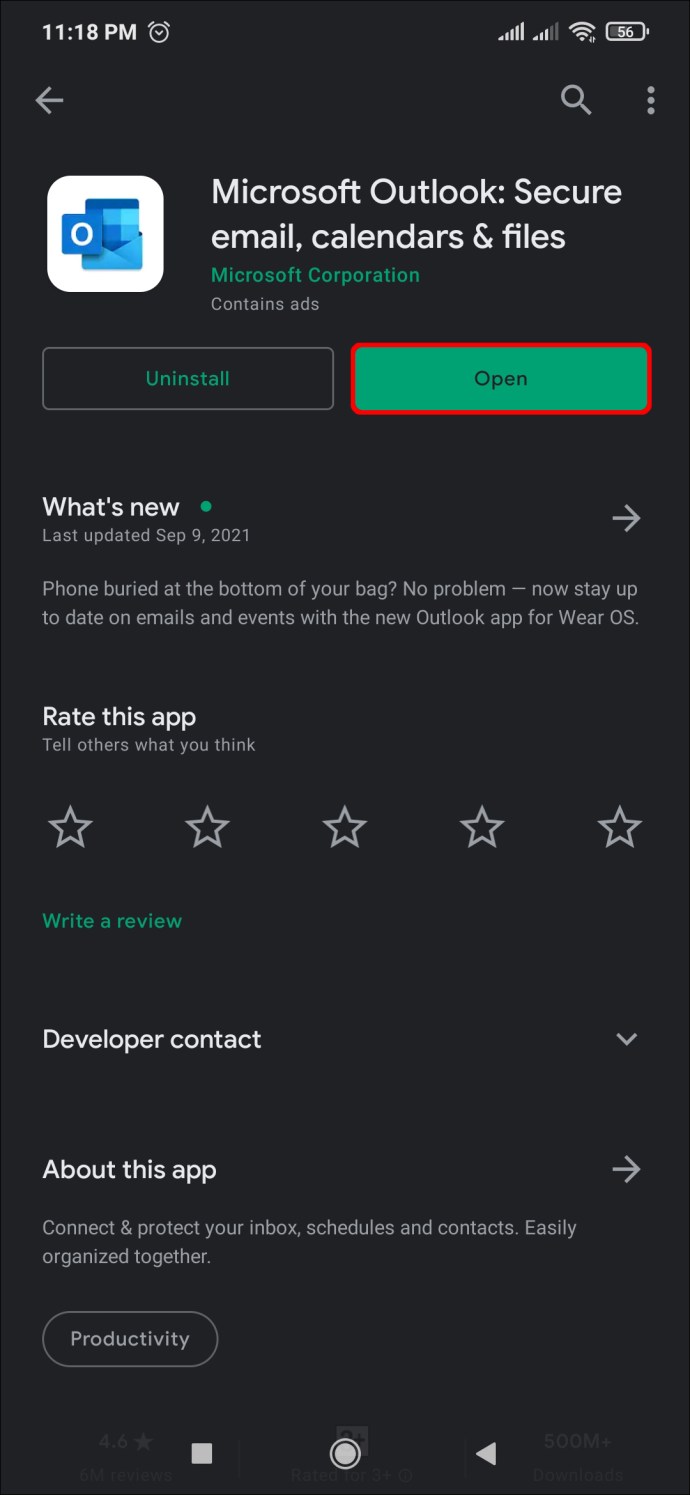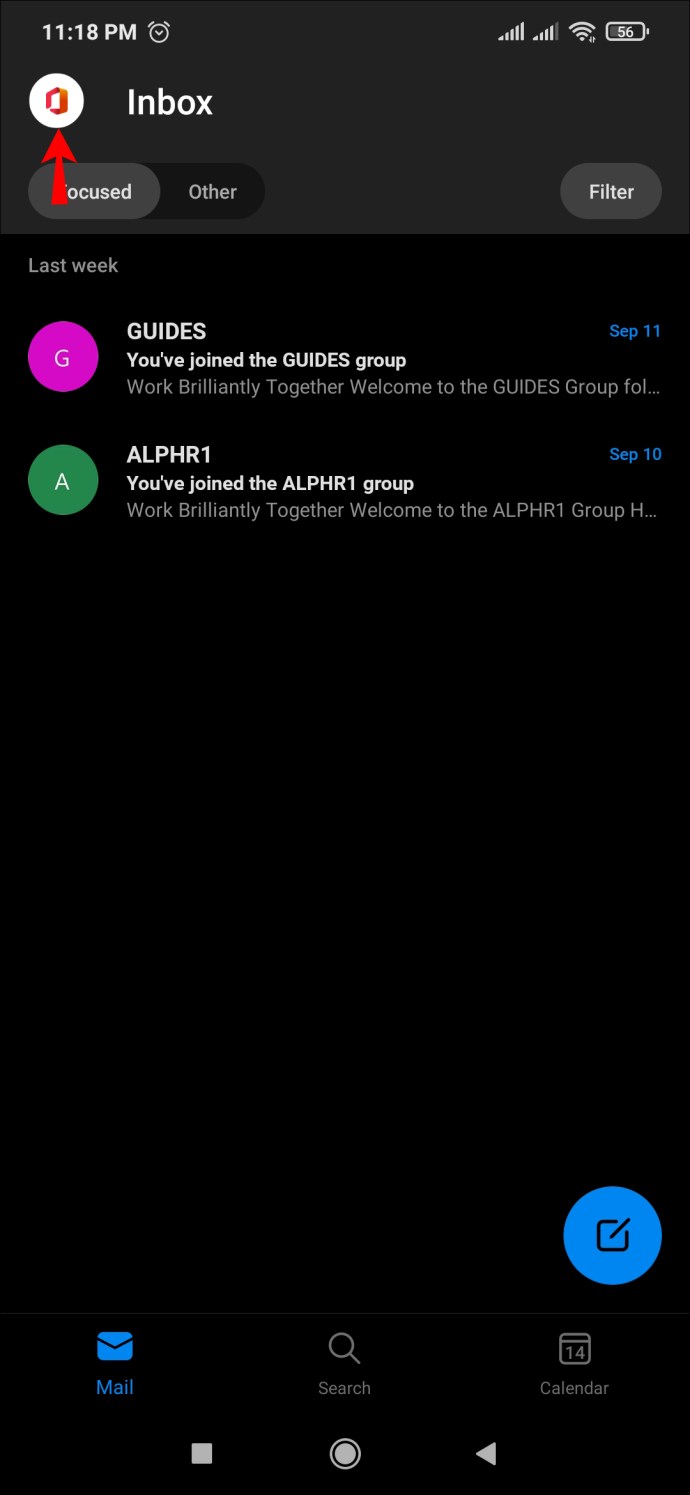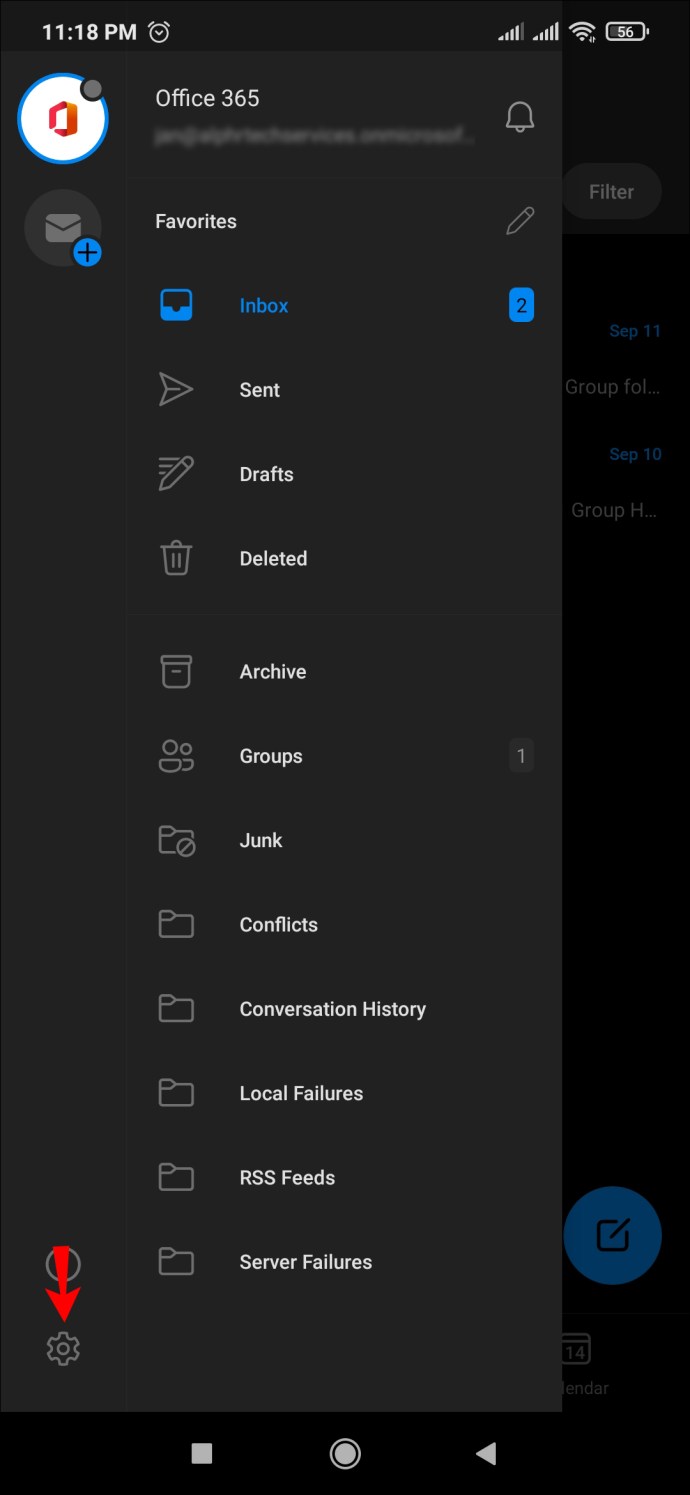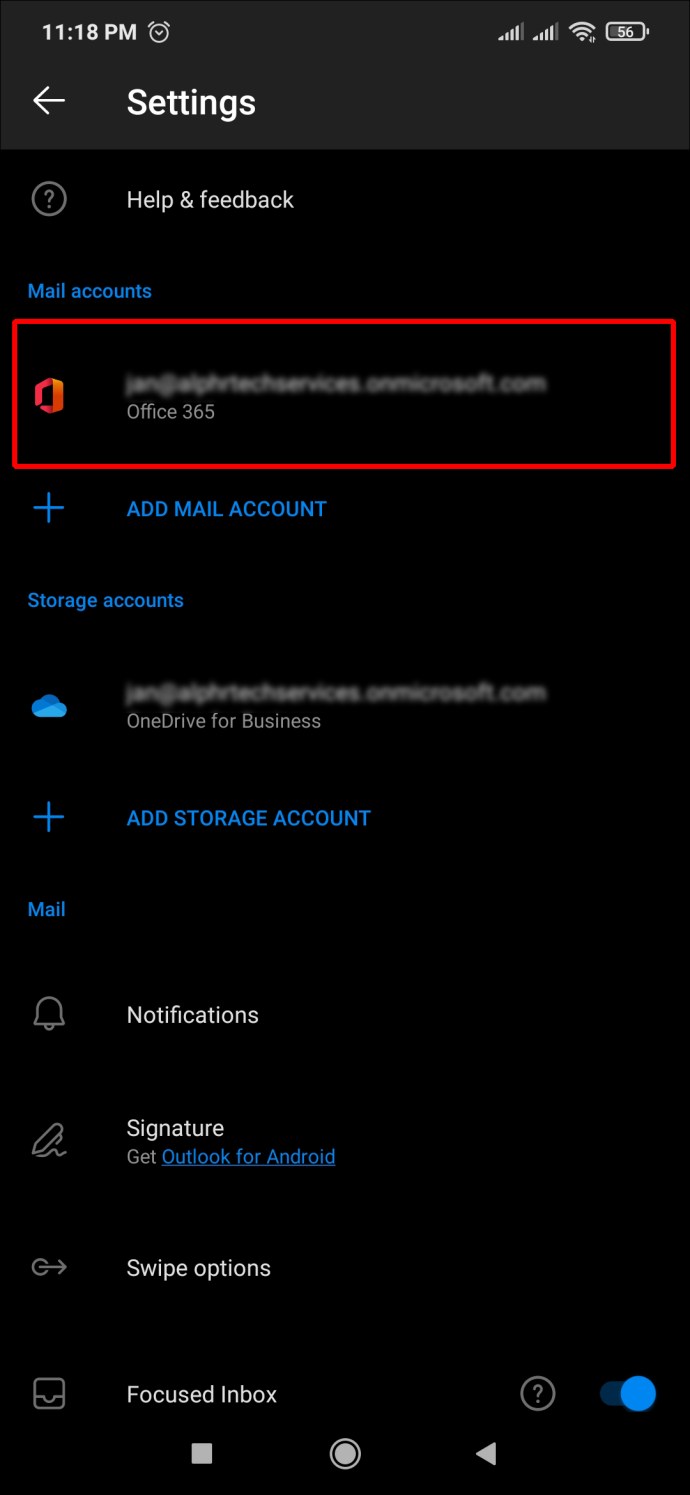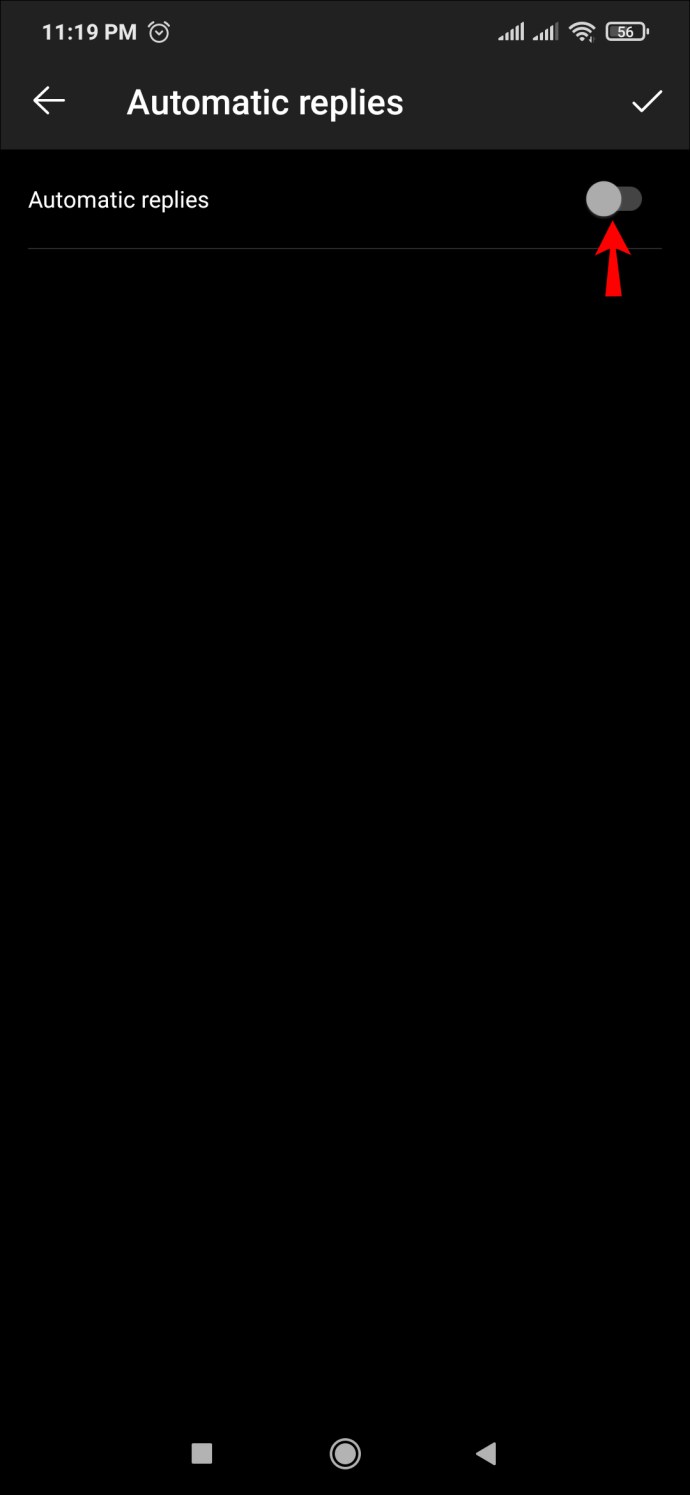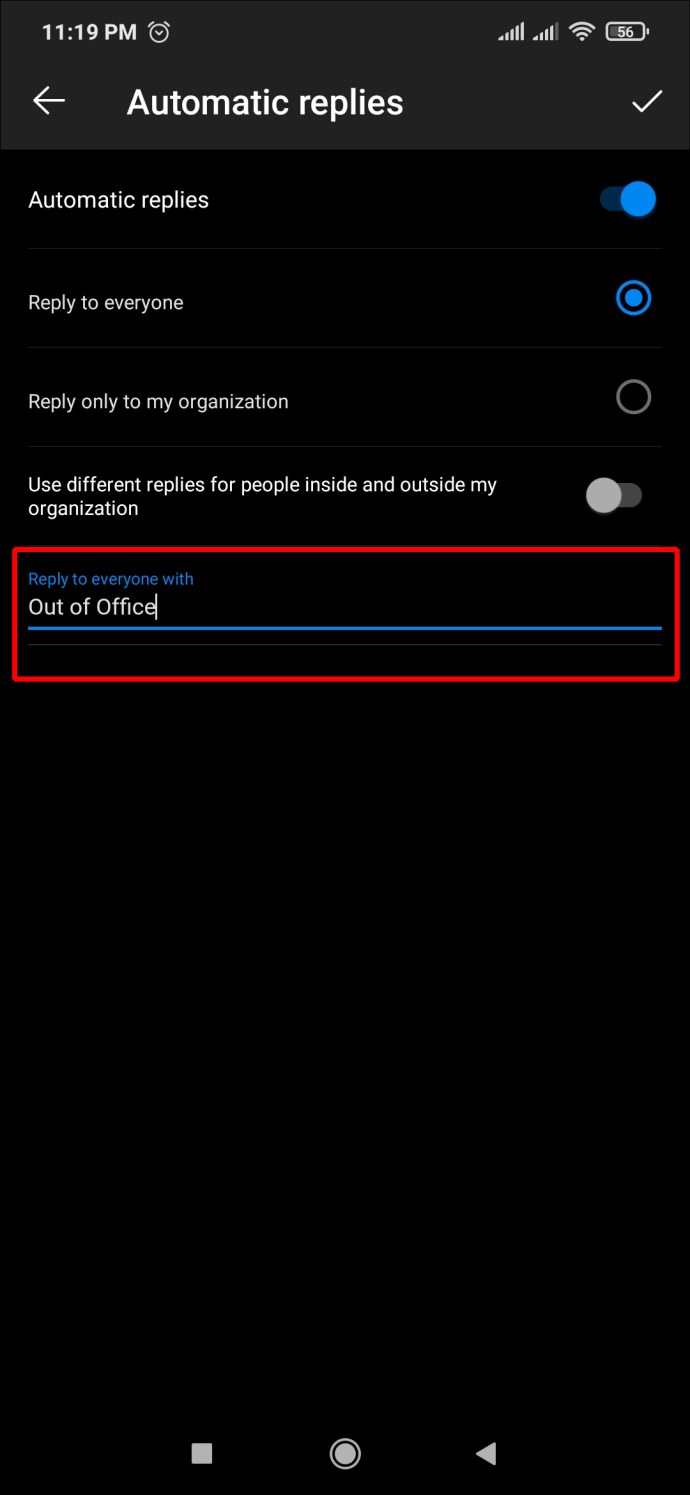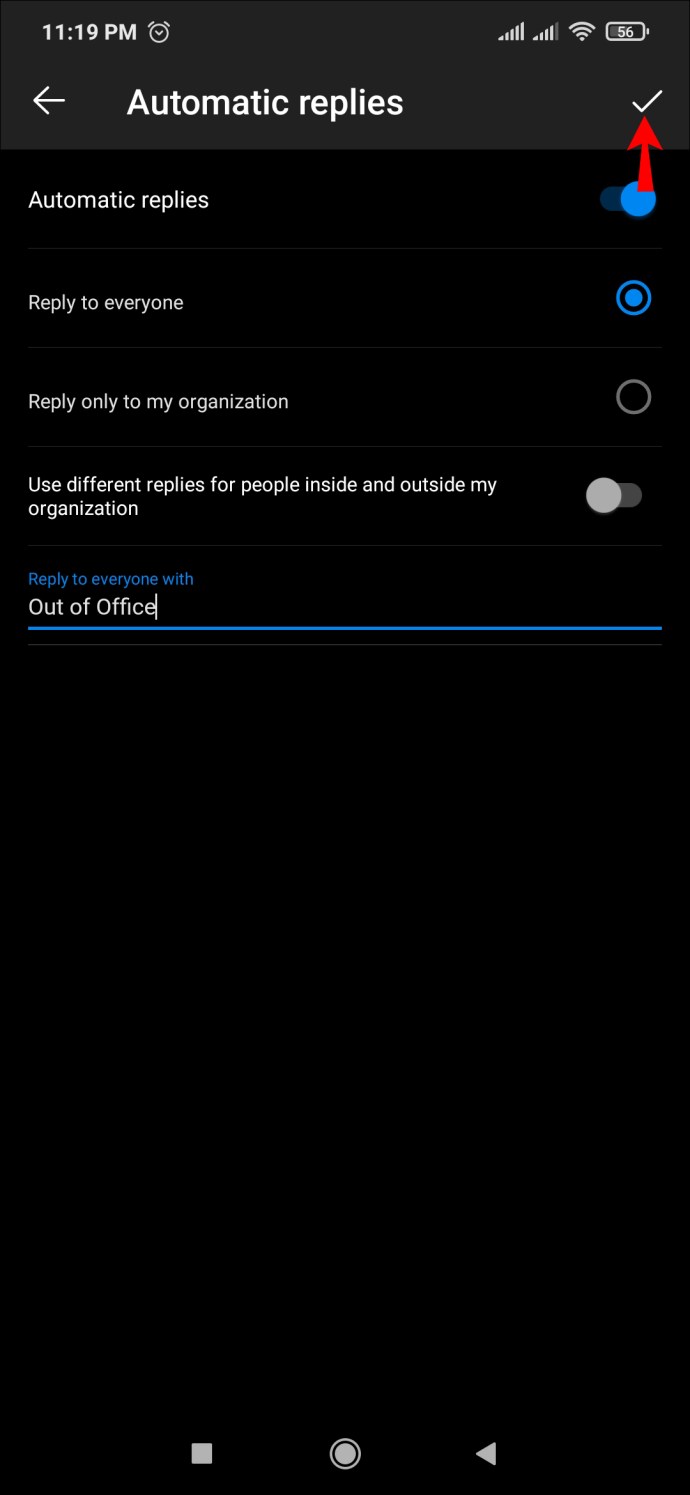Si vous envoyez et recevez régulièrement des e-mails mais que vous prévoyez de partir bientôt en vacances, la configuration de réponses automatisées vous sauvera la vie. Les réponses automatiques sont des textes générés par machine qui s'activent une fois que vous recevez un e-mail mais que vous êtes absent du bureau pour y répondre. De cette façon, l'expéditeur saura que vous êtes absent du bureau pour des vacances, et cela épargnera votre boîte de réception des bombardements d'e-mails de suivi.

Si vous cherchez un moyen simple de configurer des réponses « absent du bureau » dans Outlook, ce guide est fait pour vous. L'article ci-dessous traite de la configuration des réponses « absent du bureau » dans Outlook sur diverses plates-formes.
Comment configurer l'absence du bureau dans Outlook sur un PC
Si vous utilisez la version Web d'Outlook sur PC pour envoyer et recevoir des e-mails, la configuration d'une réponse « absent du bureau » peut être effectuée rapidement en quelques étapes. Tout ce que vous avez à faire est de :
- Connectez-vous à votre compte Outlook sur votre navigateur.
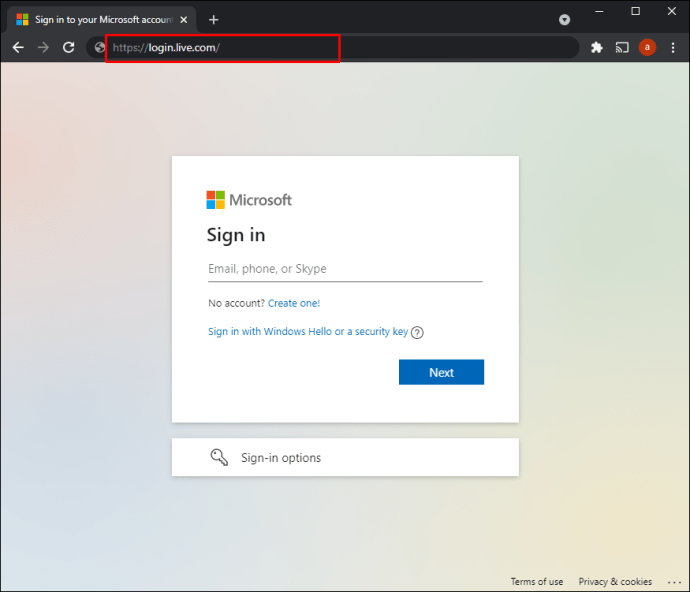
- Cliquez sur l'icône d'engrenage dans le coin supérieur droit.
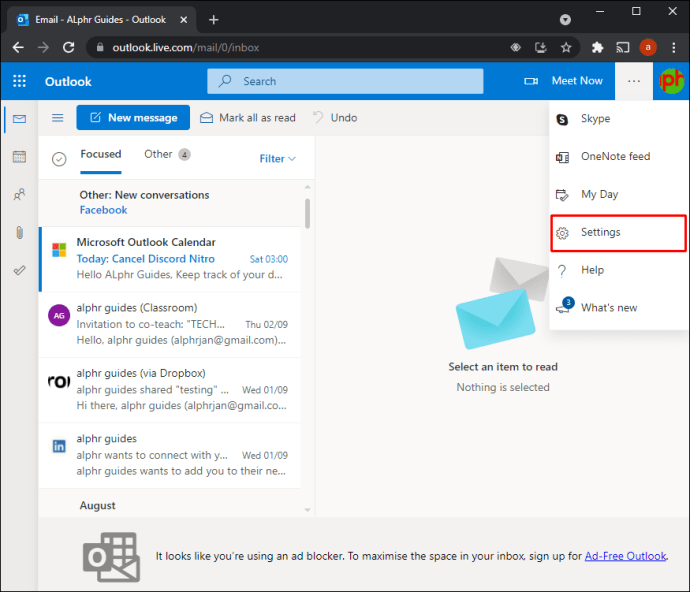
- Cliquez sur "Afficher tous les paramètres Outlook".
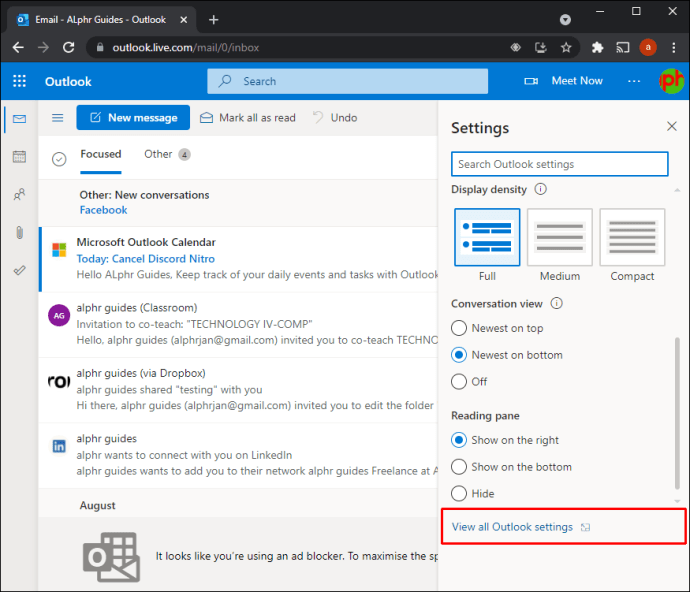
- Sélectionnez l'onglet "Courrier".
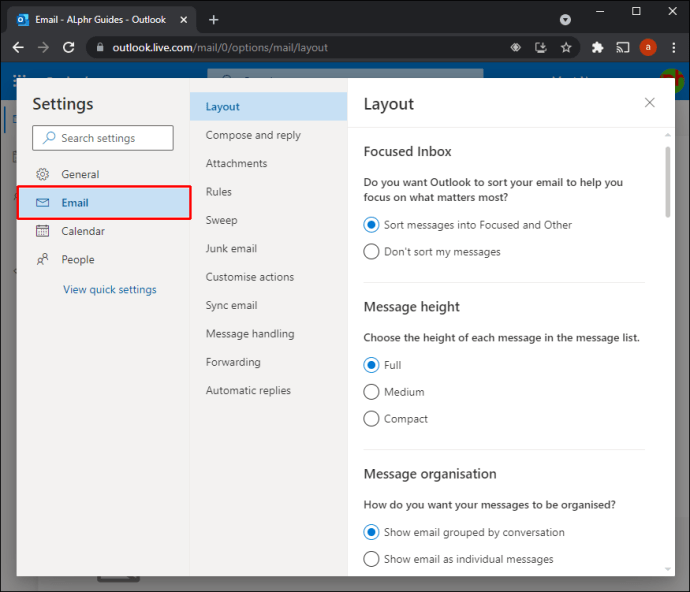
- Activez l'option "Réponses automatiques activées".
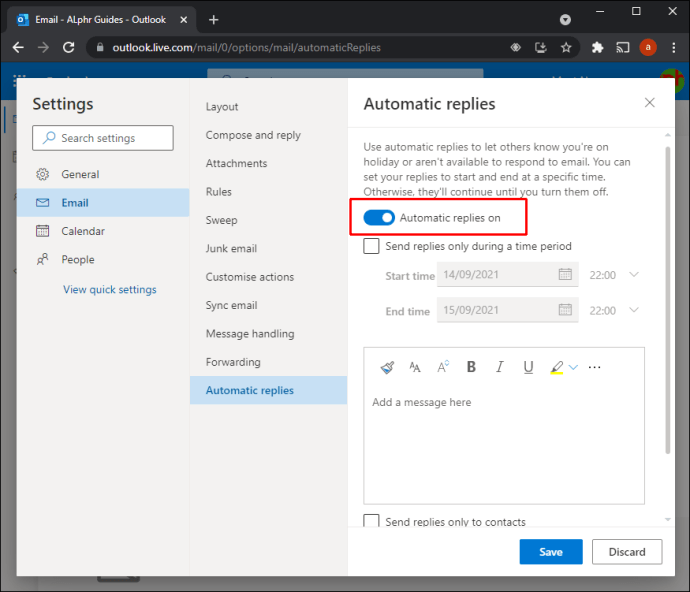
- Tapez votre "
absent du bureau" réponse dans la zone de texte.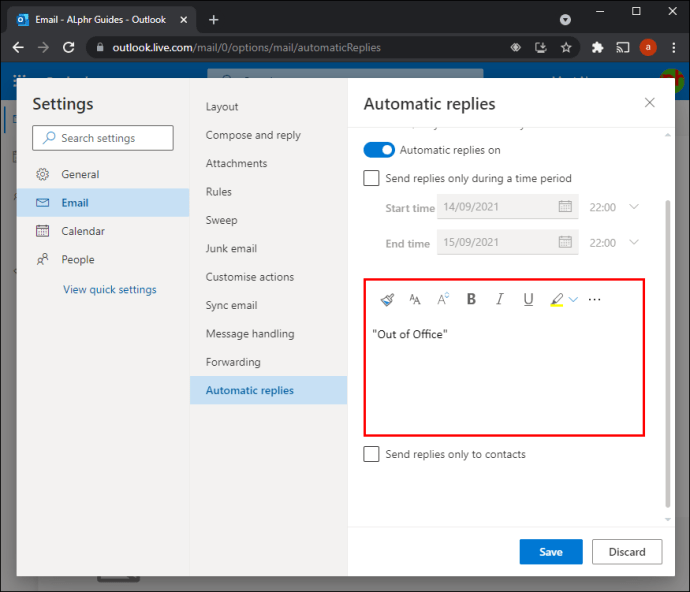
- Cliquez sur « Enregistrer » et la fenêtre se fermera.
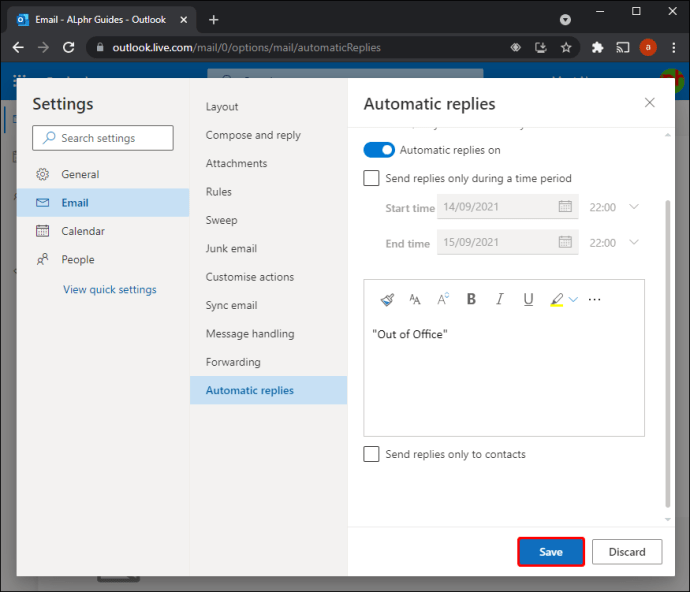
À l'étape 5, sous "Réponses automatiques activées", vous trouverez une autre option intitulée "Envoyer les réponses uniquement pendant une période donnée". Cette option est idéale si vous souhaitez envoyer des réponses « absent du bureau » uniquement pour une durée limitée, comme le début et la fin de vos vacances.
L'activation de cette option vous évite également l'étape supplémentaire consistant à revenir dans Outlook lorsque vous souhaitez désactiver les réponses automatiques.
Comment configurer l'absence du bureau dans Outlook sur l'application iPhone
Outlook a une fantastique version mobile disponible sur l'App Store. Si vous gérez vos e-mails depuis le confort de votre iPhone, la configuration des réponses « Absent du bureau » est assez simple.
Voici les étapes pour commencer :
- Lancez l'application "Outlook" sur votre iPhone.
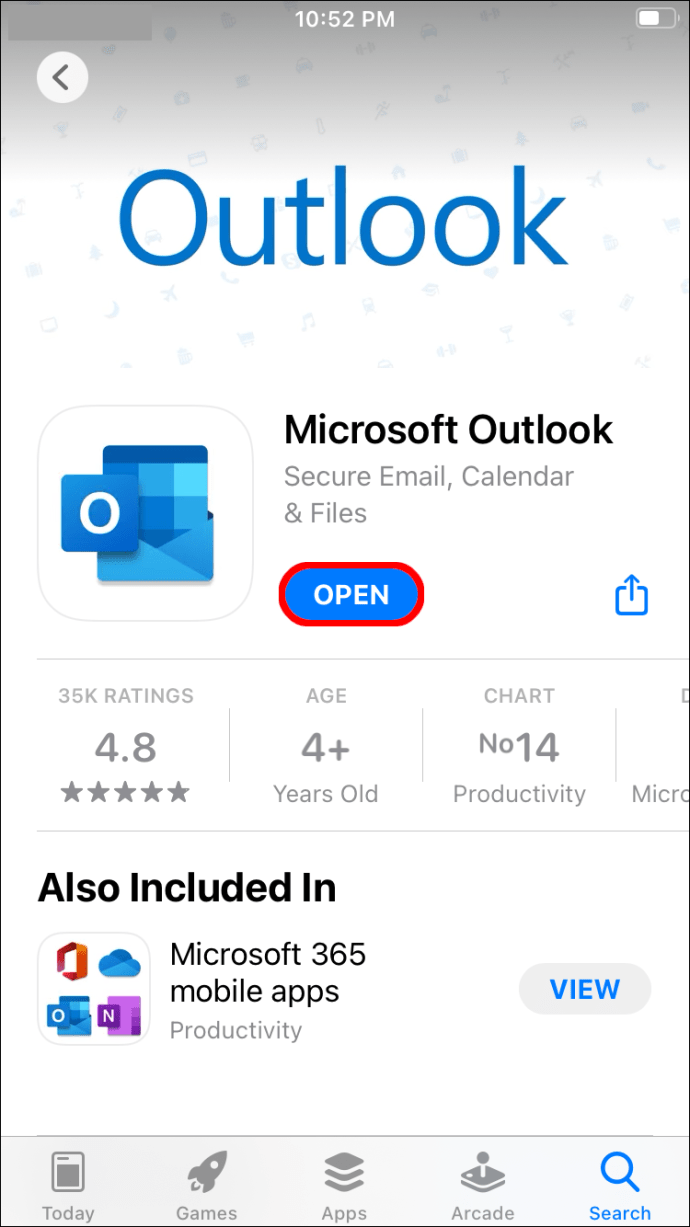
- Cliquez sur "Accueil".
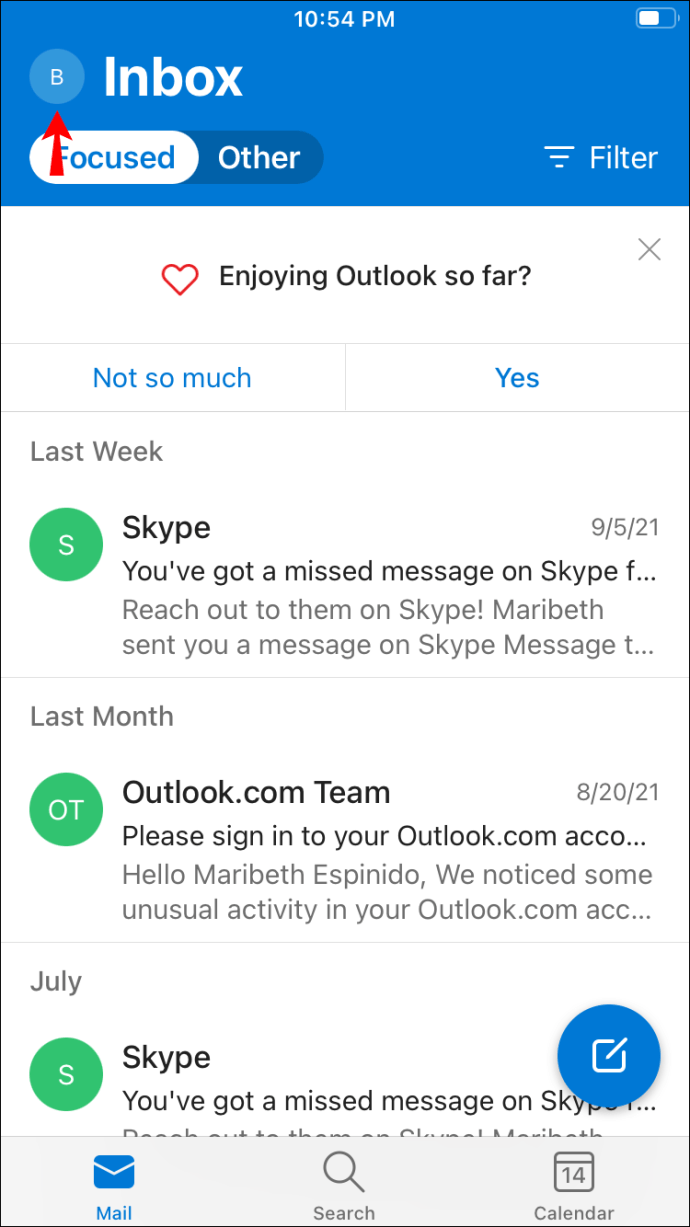
- Cliquez sur l'icône « Paramètres ».
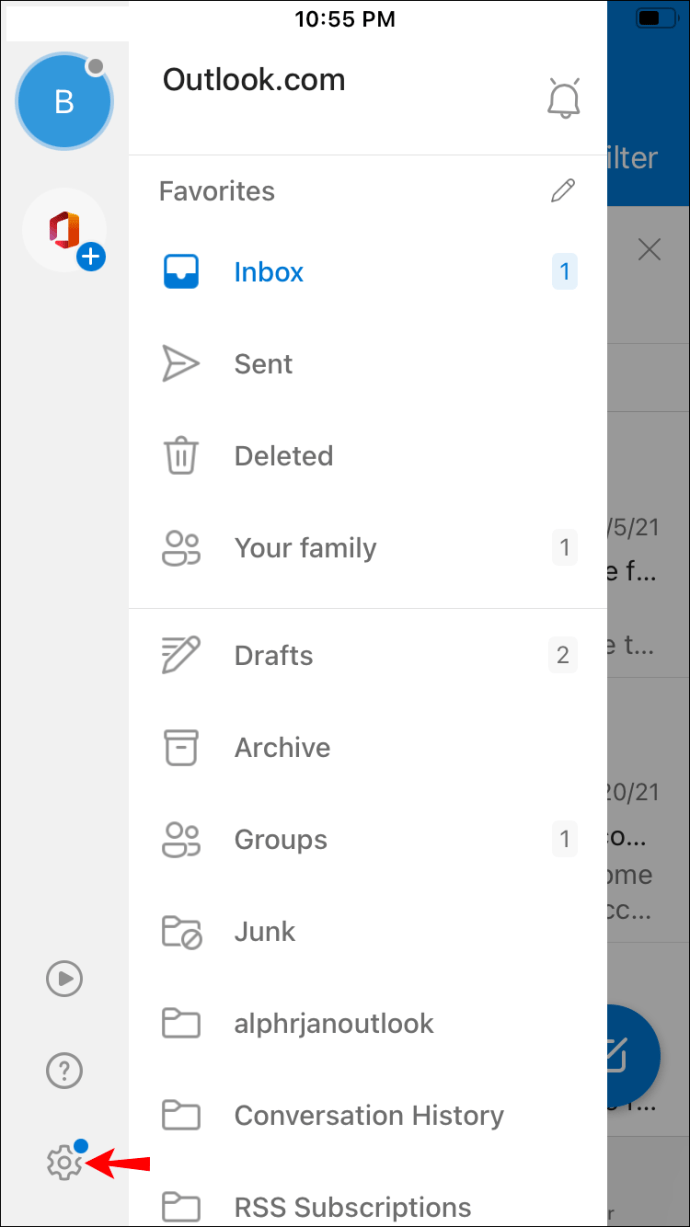
- Sélectionnez votre compte Outlook.
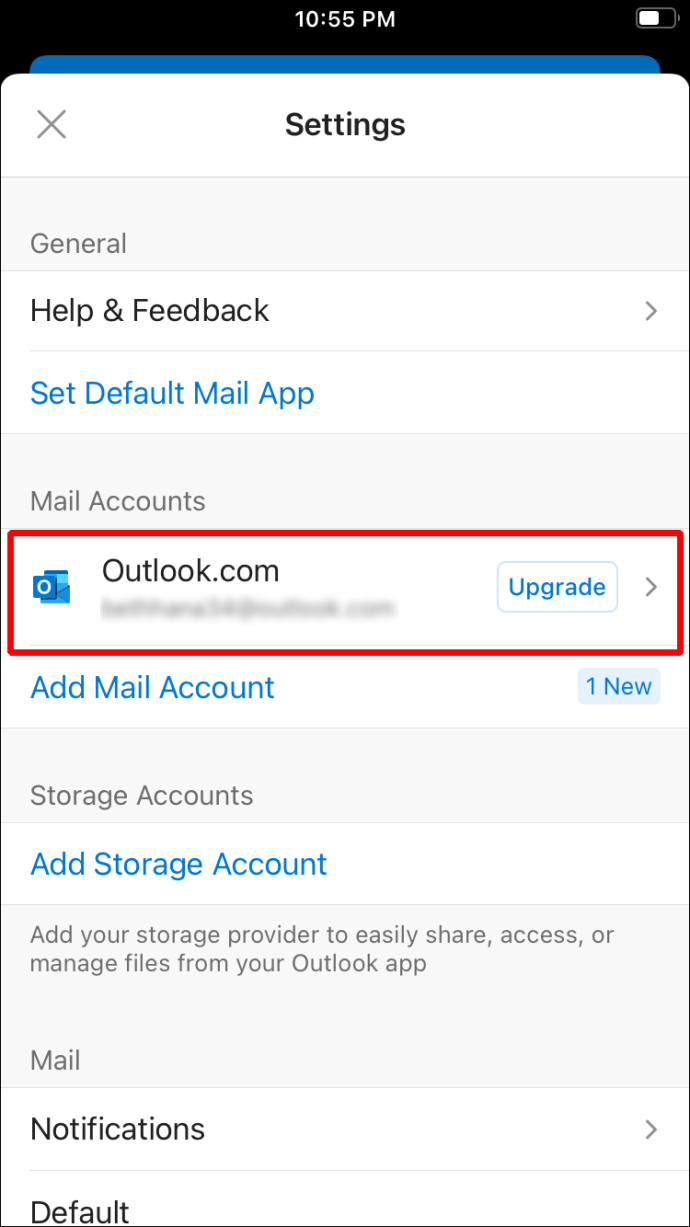
- Appuyez sur l'option "Réponses automatiques".
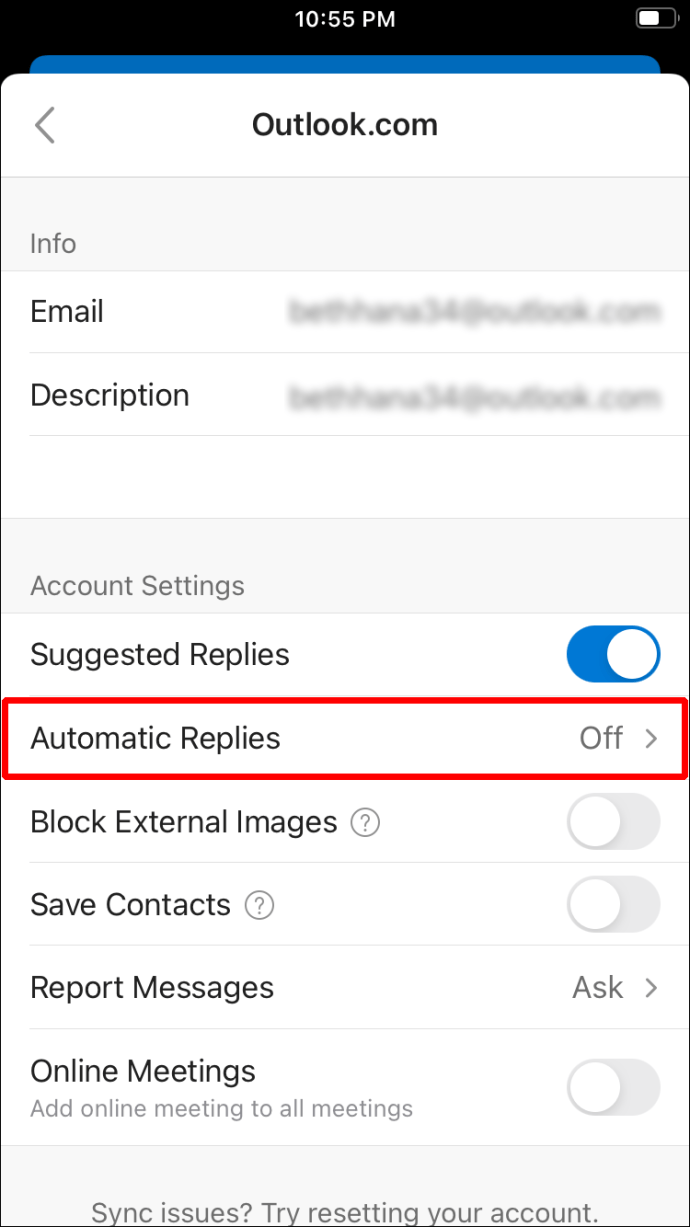
- Appuyez sur le bouton « Réponses automatiques » pour activer les réponses « Absent du bureau ».
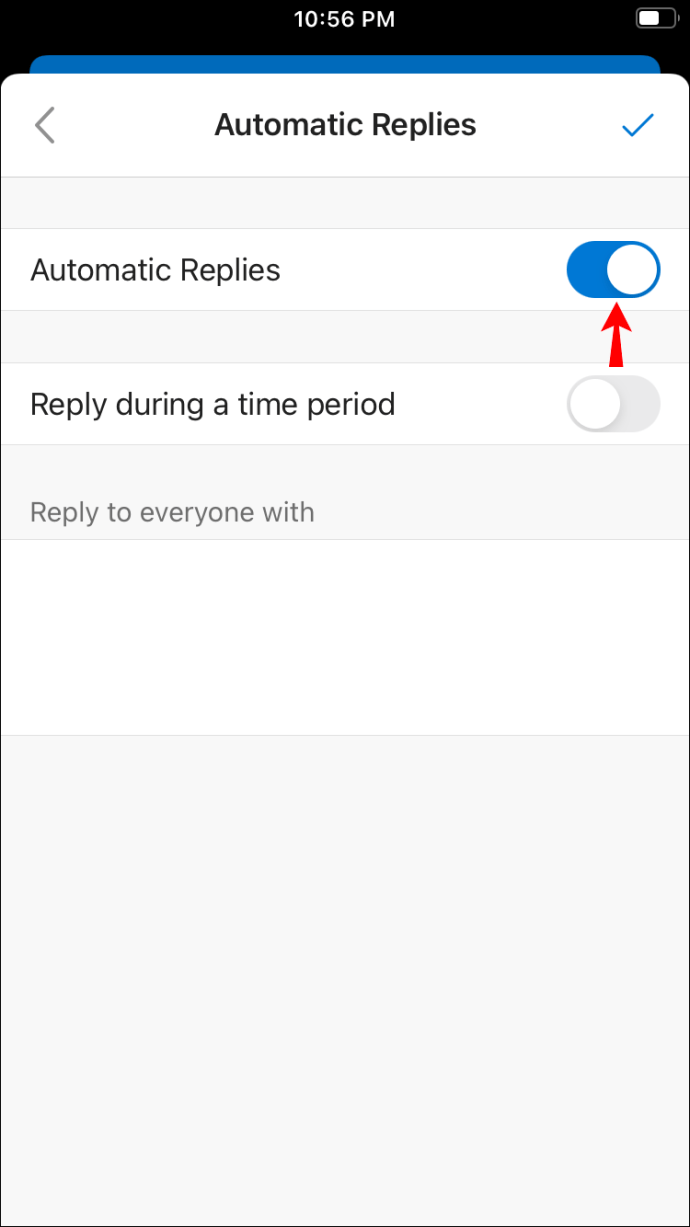
- Tapez le "
absent du bureau" dans la zone de texte sous la bascule "Réponses automatiques".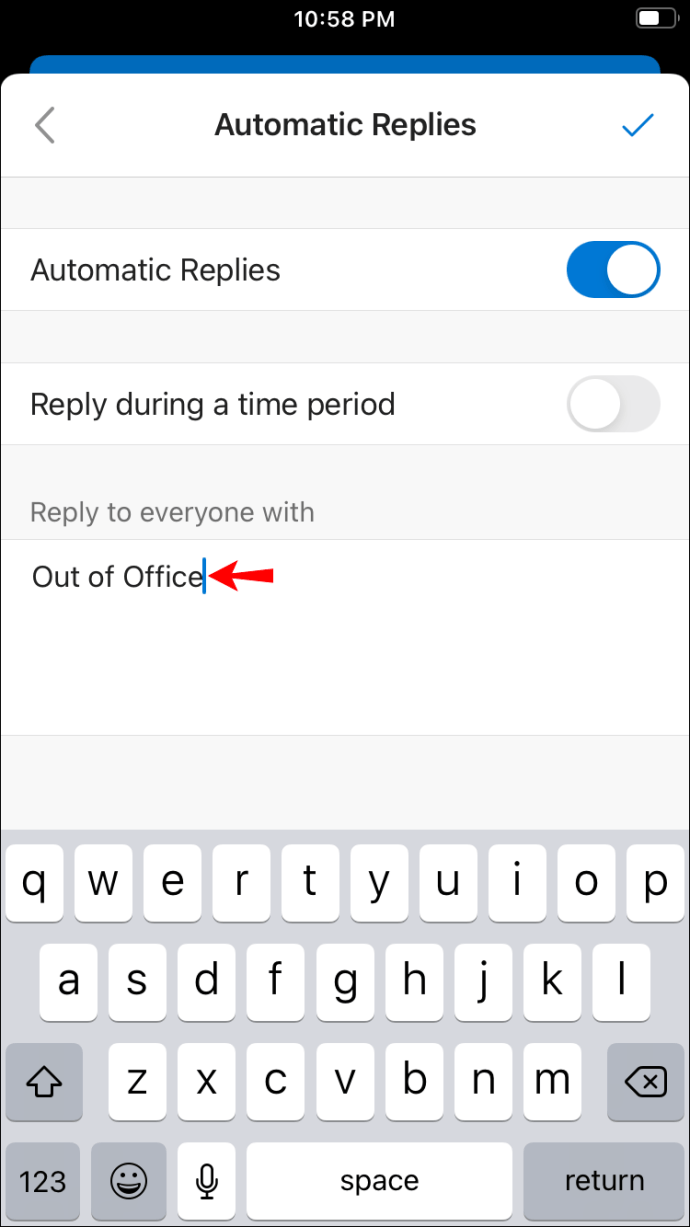
Une fois de retour dans votre bureau, revenez simplement à votre compte Outlook dans l'application Outlook et suivez les mêmes étapes jusqu'à l'étape 6. Appuyez sur le bouton « Réponses automatiques » pour désactiver les réponses « absence du bureau ».
Comment configurer l'absence du bureau dans Outlook sur un Android
Travailler sur l'application Android Outlook est une expérience formidable, mais activer vos réponses « absence du bureau » avant de partir en vacances est encore plus simple. Avant de quitter la ville, activez vos réponses « absence du bureau » en procédant comme suit :
- Lancement de l'application « Outlook » sur votre Android.
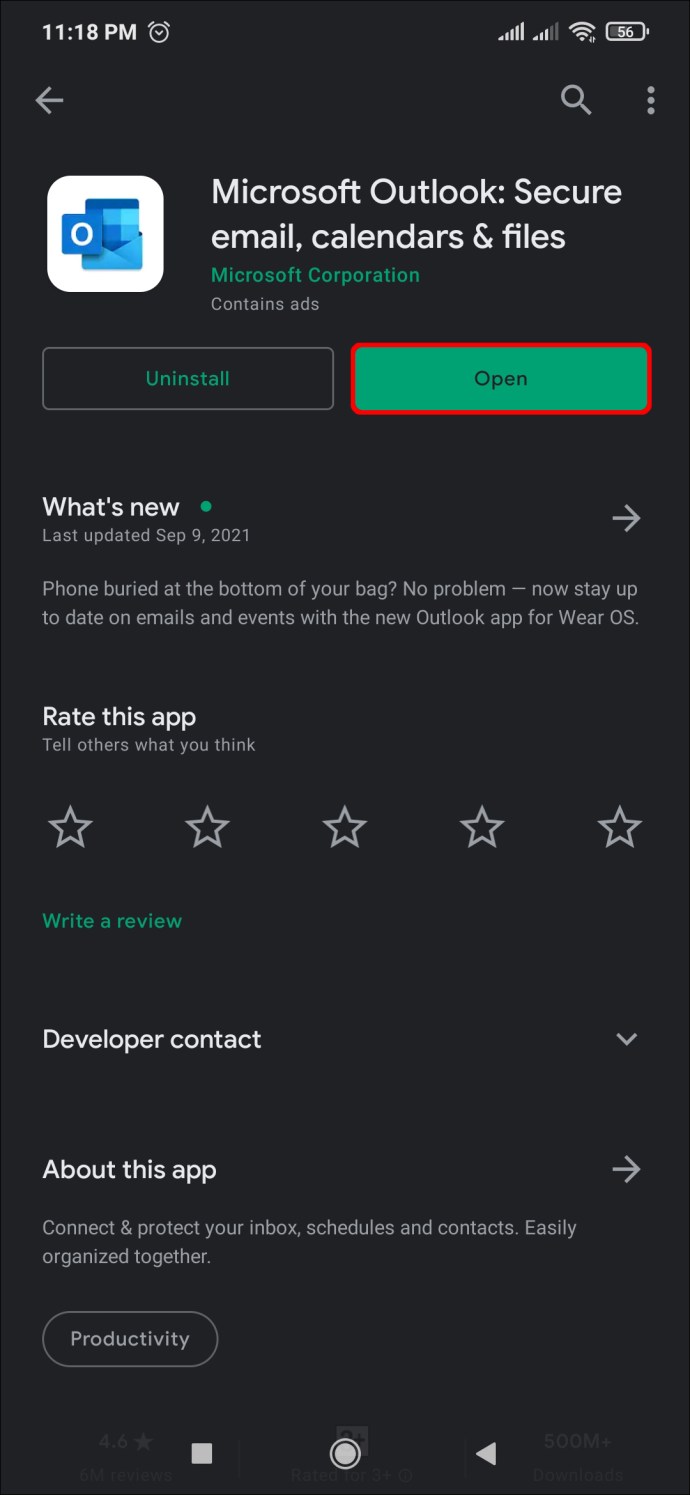
- Sélectionnez « Accueil » dans le coin supérieur gauche ; ce sont trois lignes horizontales.
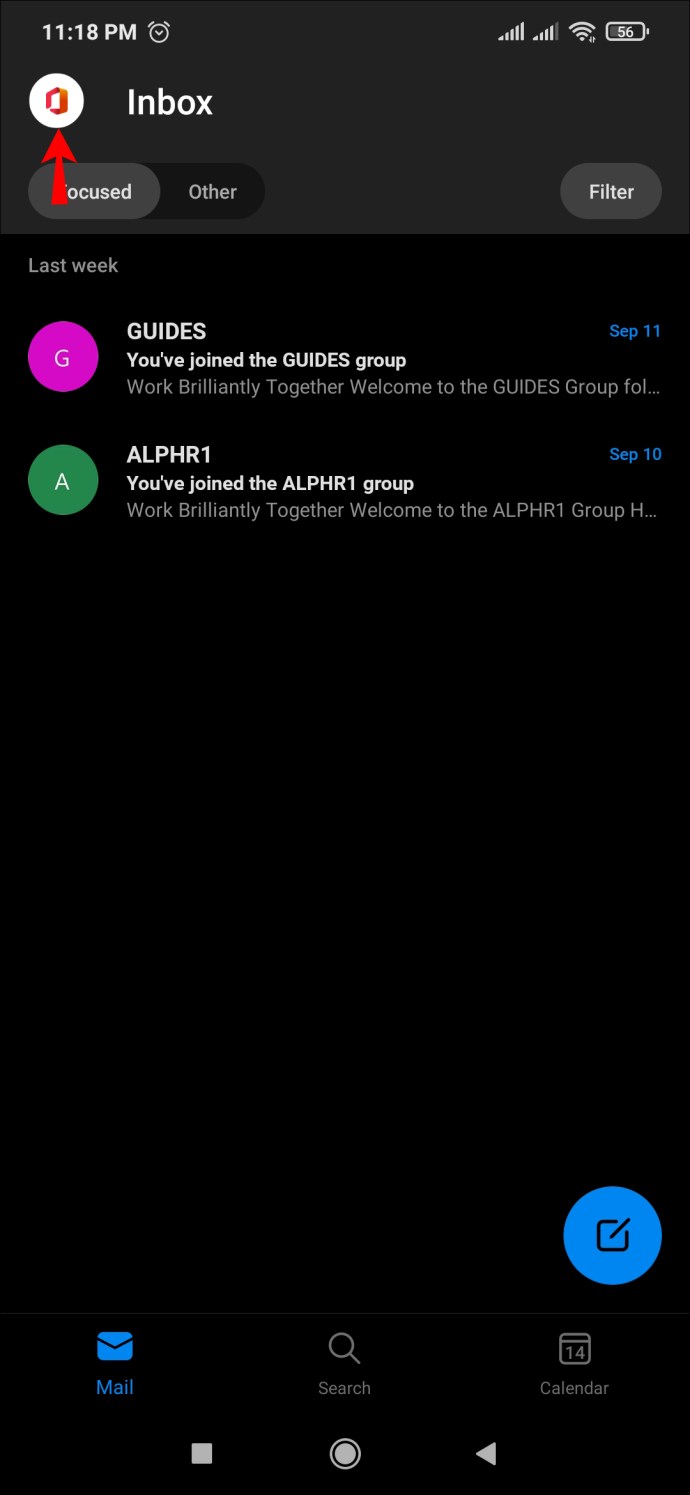
- Entrez "Paramètres".
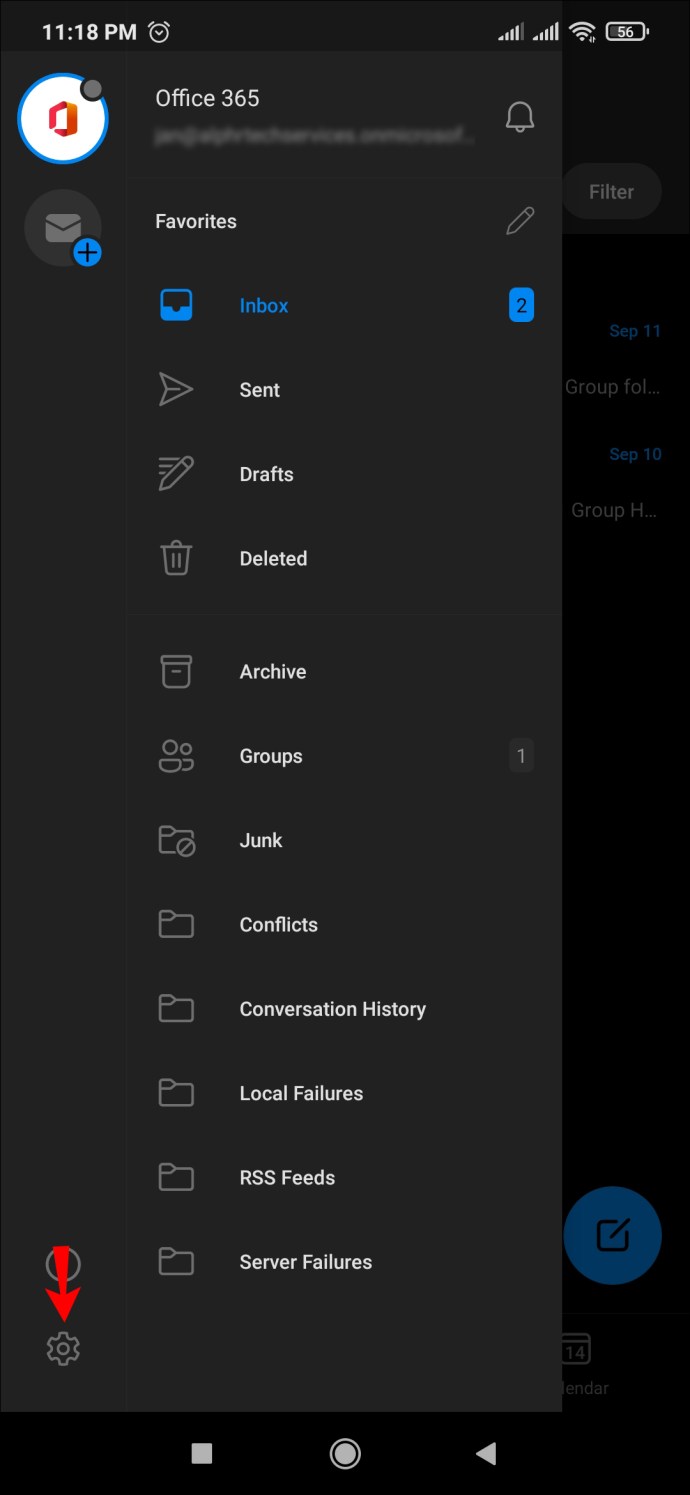
- Choisissez le compte pour configurer les réponses « absent du bureau ».
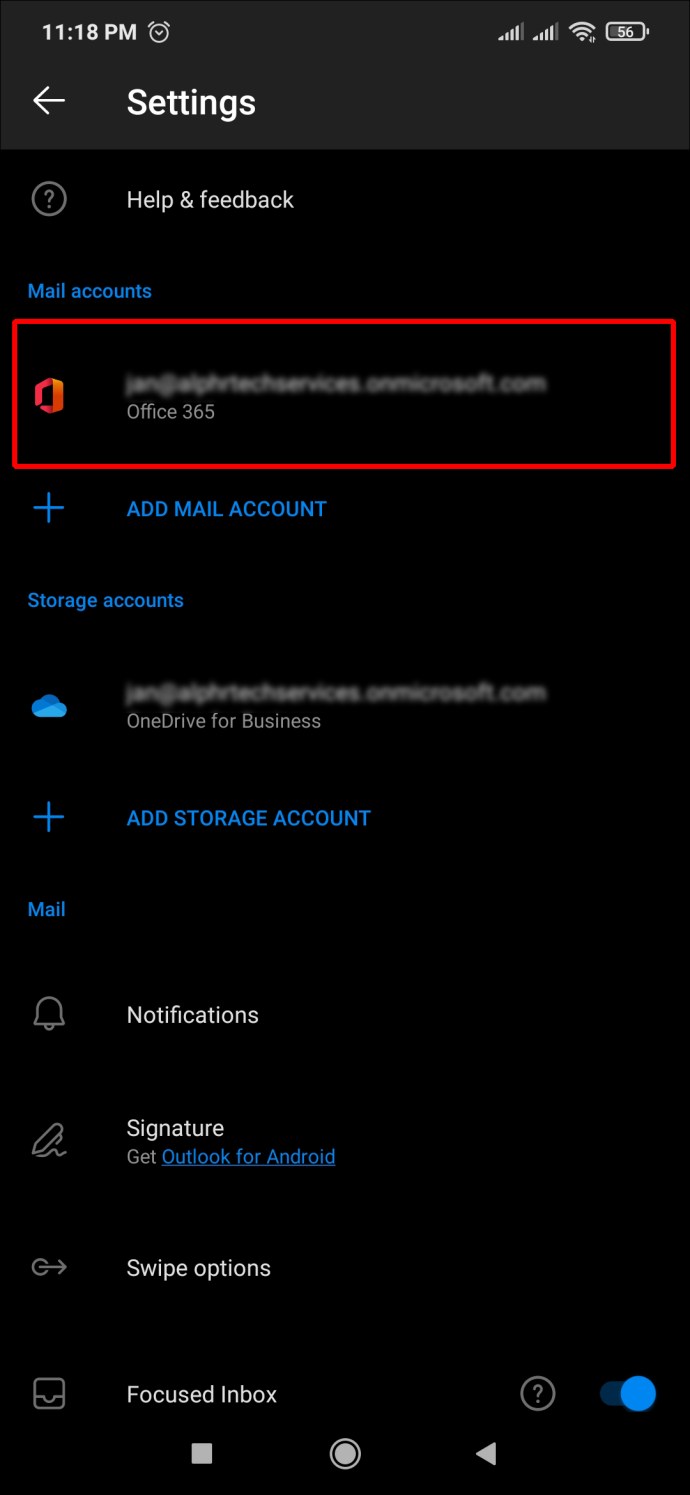
- Appuyez sur « Réponses automatiques » sous le titre du compte pour ouvrir une nouvelle fenêtre.
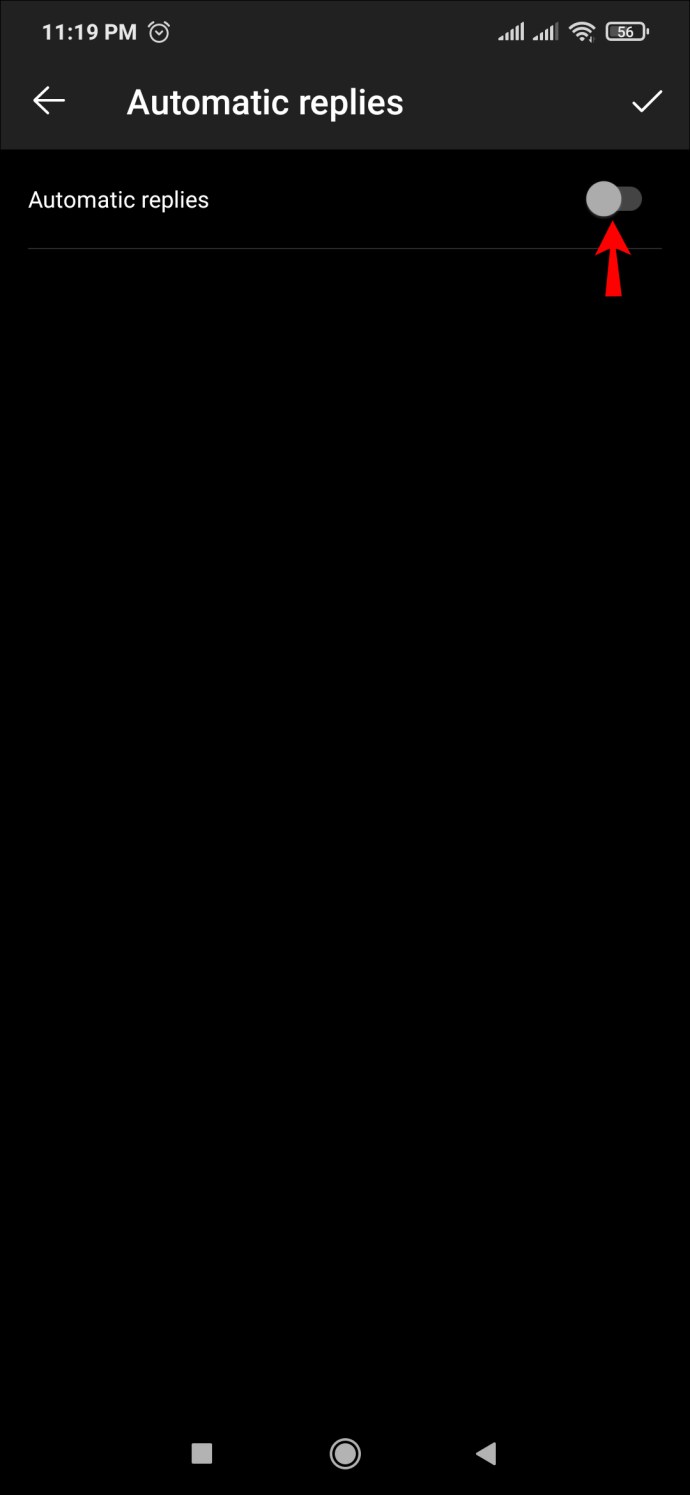
- Tapez le "
absent du bureau" texte que vous souhaitez utiliser dans la zone sous "Répondre à tout le monde avec".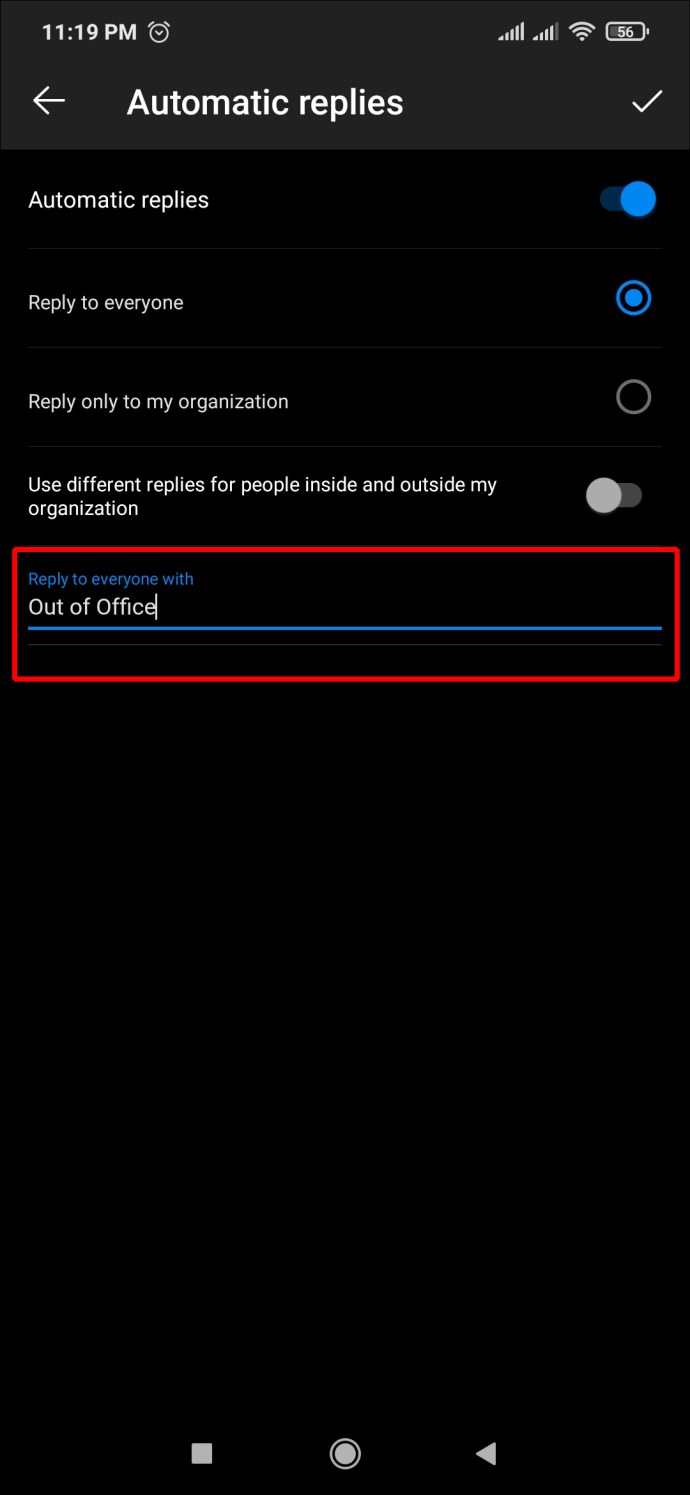
- Sélectionnez l'icône « Vérifier » dans le coin supérieur droit de la fenêtre.
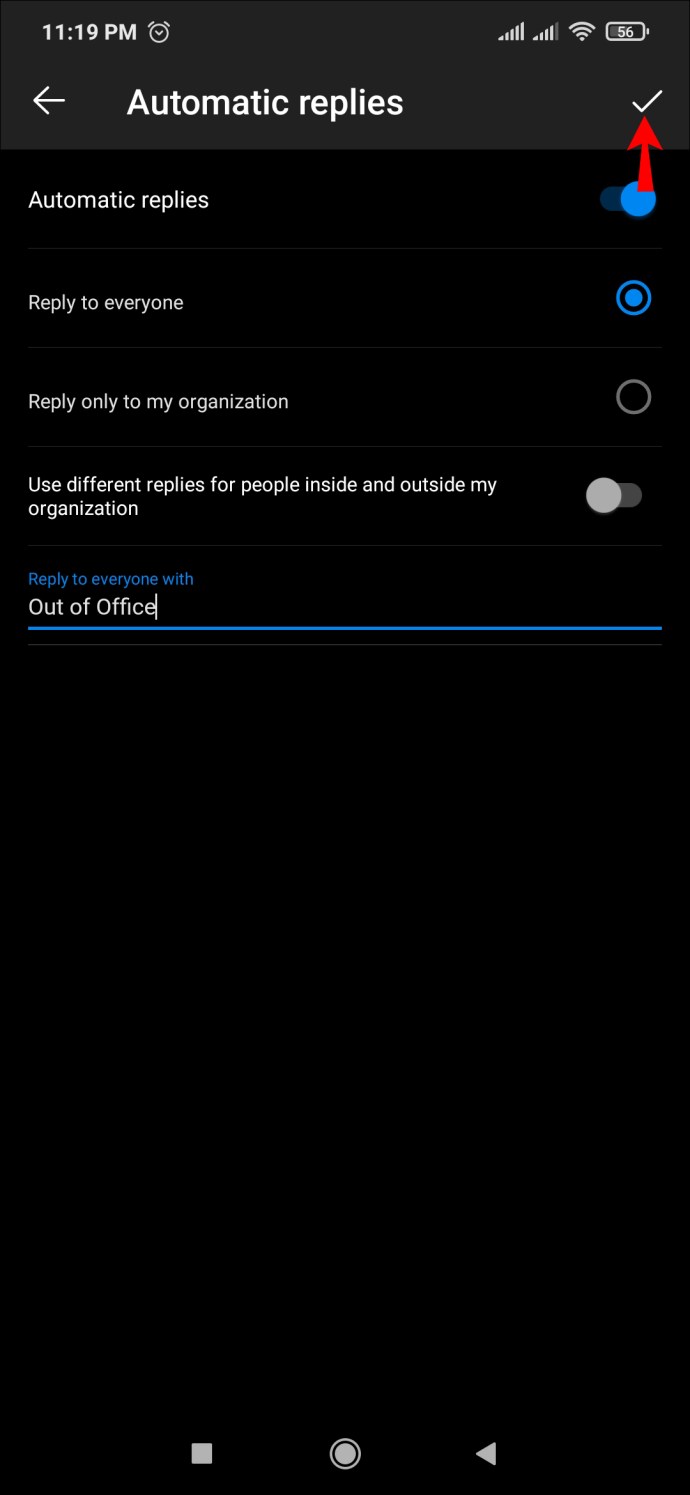
Désormais, vous n'aurez plus à vous soucier de ne pas tenir vos clients au courant.
Comment configurer l'absence du bureau dans Outlook sur un iPad
L'utilisation d'Outlook sur un iPad vous permet de travailler et de gérer vos e-mails sur le même appareil. En prime, si vous prévoyez de prendre congé de votre bureau, inutile de faire un déplacement particulier pour vous rendre au travail. Vous pouvez configurer des réponses Outlook « absent du bureau » directement depuis votre iPad en quelques étapes.
Vous devrez commencer par :
- Lancez l'application « Outlook » sur votre iPad.
- Appuyez sur l'icône « Accueil » visible dans le coin supérieur gauche.
- Choisissez l'icône "Paramètres".
- Appuyez sur votre compte Outlook.
- Choisissez l'option "Réponses automatiques".
- Sélectionnez le bouton « Réponses automatiques » pour activer les réponses « Absent du bureau ».
- Tapez votre "
absent du bureau" dans la zone de texte sous la bascule "Réponses automatiques".
Votre Outlook répondra désormais automatiquement aux e-mails reçus sur votre iPad.
Les comptes Exchange fonctionnent légèrement différemment des comptes Gmail et Yahoo classiques. Si vous avez un compte Exchange sur Outlook, vous pouvez activer les réponses « absent du bureau » en procédant comme suit :
- Lancez l'application "Paramètres" sur votre iPad.
- Sélectionnez « Comptes et mots de passe ».
- Choisissez le compte de messagerie pour activer les réponses d'absence du bureau.
- Faites défiler vers le bas et sélectionnez "Réponse automatique", en l'activant.
- Choisissez une « Date de fin » pour spécifier quand arrêter les réponses « absence du bureau ».
- Tapez votre "
absent du bureau" réponse dans le " Message d'absence ". - Sélectionnez le bouton « Enregistrer ».
- Quittez l'application "Paramètres".
Le compte Exchange sur votre Outlook enverra des réponses « absent du bureau » comme n'importe quel autre compte de messagerie.
FAQ supplémentaire
Comment puis-je le désactiver lorsque je suis de retour au bureau ?
Si vous souhaitez désactiver les réponses automatiques « absence du bureau » dans Outlook, vous pouvez le faire facilement en suivant les étapes ci-dessous :
1. Connectez-vous à votre compte Outlook sur votre navigateur.
2. Cliquez sur l'icône d'engrenage dans le coin supérieur droit.
3. Cliquez sur "Afficher tous les paramètres Outlook".
4. Sélectionnez l'onglet « Courrier ».
5. Désactivez l'option « Réponses automatiques activées ».
Outlook prend-il en charge les réponses « Absent du bureau » pour Gmail ?
Outlook prend en charge les réponses « absence du bureau » pour Gmail ainsi que Yahoo. La configuration des réponses « absent du bureau » est relativement simple pour les comptes Gmail et Yahoo sur Outlook. Les comptes Microsoft Exchange fonctionnent de la même manière avec une légère différence pour configurer les réponses « absent du bureau ».
Gardez vos clients au courant
Tout le monde mérite une pause de temps en temps, mais il est préférable de configurer des réponses « absent du bureau » dans votre compte Outlook avant de quitter le bureau. Cela peut être une bouée de sauvetage car cela permet aux clients de savoir que vous n'êtes pas disponible pour une réponse immédiate. Ils peuvent également savoir quand s'attendre à une réponse si vous avez fourni ce type d'informations dans votre réponse « absent du bureau », ce qui rend la communication beaucoup plus facile et la vie beaucoup plus simple.
À quelle fréquence définissez-vous des réponses d'absence du bureau dans votre Outlook ? Désactivez-vous manuellement les réponses automatiques ? Dites-nous dans la section commentaire ci-dessous.